如何设置和显示 WooCommerce 相关产品?
已发表: 2022-09-15您是否注意到亚马逊上的“经常一起购买”部分? 一种显示与主要产品相关的产品? 最近的一项调查显示,亚马逊在其产品页面中整合相关产品部分后,销售额增长了 29%。
尽管这是一个诱饵,但它所产生的收入是值得的。 与亚马逊一样,您可以在您的 WooCommerce 商店上展示相关产品并开始赚取更多收入。
事不宜迟,让我们继续看看如何以更好的方式设置 WooCommerce 相关产品并提高商店销售额。
为什么需要在商店中展示相关产品?
相关产品只是指与主要产品一起有用的项目。 例如,计划购买手机的客户可能会同时添加屏幕保护膜。 同样,想要购买 WordPress 网站域的买家也会倾向于购买安全插件。
但是显示 WooCommerce 相关产品有帮助吗?
虽然您可能对优化商店仅在结帐页面或产品页面上显示相关产品表示怀疑,但它被认为非常重要。 为什么? 因为它:
在客户提出要求之前为他们提供他们想要的东西
- 将 WooCommerce 相关产品滑块添加到您的产品页面可为您的客户提供充足的选择来启动购买。 客户可能已经在寻找该产品,而您让他们更容易使用它。
- 添加显示 WooCommerce 相关产品的弹出窗口会嵌入一种好奇心,迫使买家寻找更多并满足他们的购买欲望。 这样,您不仅可以增加销售数据,还可以建立信任和客户满意度。
您会看到,您是在间接追加销售或交叉销售产品。
提高平均订单价值
添加相关产品以吸引现有买家的注意力,使他们对产品着迷,从而增加更好购买的可能性。 这在某种程度上增加了平均订单价值,从而提高了销售额和收入。
留住你的老买家
产品推荐给人的印象是您关心买家的品味和情绪,并准备超越限制来帮助他们满足他们的需求。
如果客户购买了一次产品,则更有可能订阅相同的产品或稍后开始购买。 因此,您可以通过电子邮件向他们提供相关产品的报价。
展示 WooCommerce 相关产品的三种方式
使用默认的 WooCommerce,您可以通过三种方式嵌入相关产品选项——追加销售、交叉销售以及使用相同的标签或类别。
WooCommerce 追加销售
推广当前产品的功能更丰富的更新版本
例如,一位顾客正在查看一个 49 美元的手提箱。 追加销售将在产品页面上展示更大尺寸的手提箱或具有更多安全功能且价格更高的手提箱。
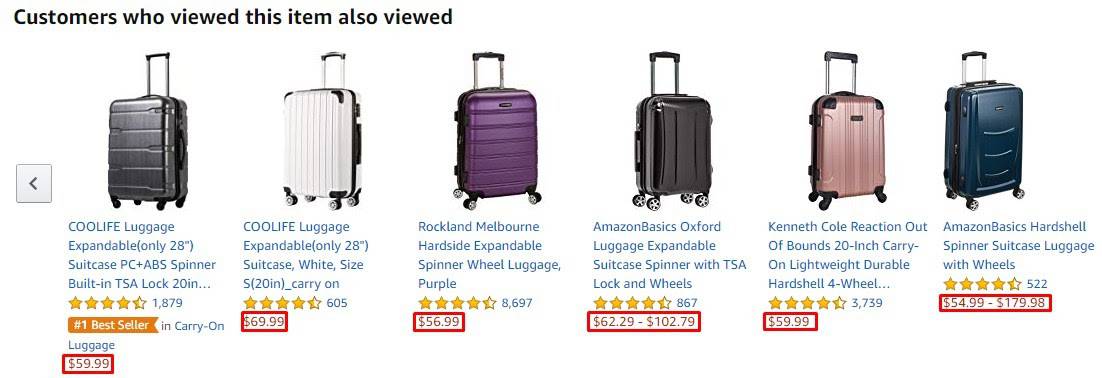
WooCommerce 追加销售更像是您向客户的推荐。 这些显示在产品描述的正下方。 了解有关 WooCommerce 追加销售的更多信息。
WooCommerce 交叉销售
向已选择的一位客户推广补充产品。 示例 – 在 McD,当您将 Mac 和可乐添加到购物车时,您会得到一份沙拉。
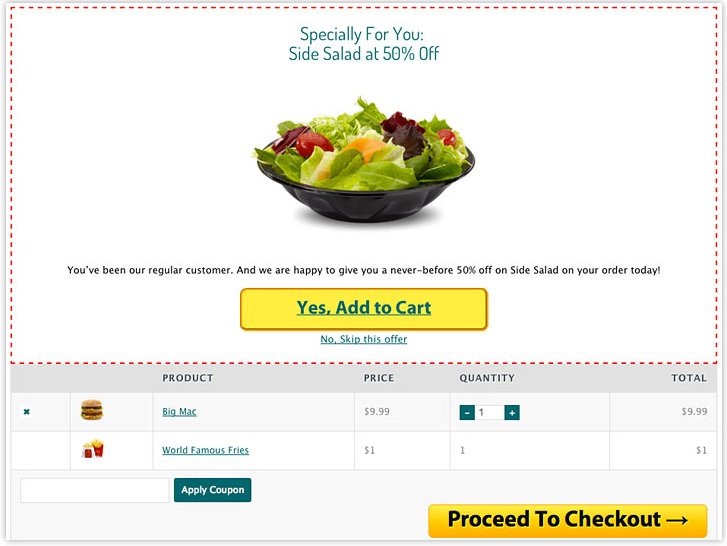
根据您的主题模板,交叉销售优惠实际上显示在购物车产品表下方的购物车页面上,并带有使用核心 WooCommerce 的缩略图。 了解有关 WooCommerce 交叉销售的更多信息。
具有相同的标签或类别
虽然上述两种方法需要您手动选择产品并将它们添加到页面,但显示具有相同标签或类别的相关产品是自动化的。
来自相似类别或具有相同标签的产品在产品页面上被分组并列为相关产品。

例如,如果用户正在寻找 T 恤,他们可能会看到连帽衫或夹克。 (类别——服装)
使用传统方法设置 WooCommerce 相关产品……及其缺点
既然您已经走了这么远,很明显您正在寻找在您的商店中设置相关产品的方法。 为了帮助衡量该过程,我们概述了需要遵循的步骤:
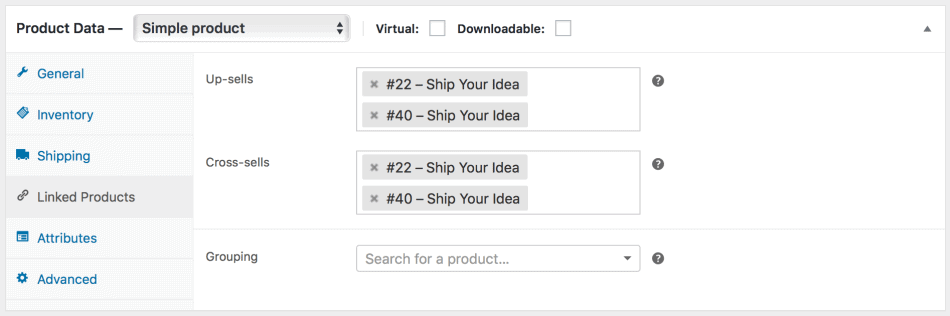
要添加追加销售或交叉销售产品:
- 转到
WooCommerce > Products > Linked Products。 - 在这里,您将看到两个标签,分别是追加销售和交叉销售。 在特定选项中选择您要添加的产品。 (确保您添加了与原始项目相关的产品)。
- 更新
使用默认 WooCommerce 设置相关产品的缺点
- 相关产品、追加销售和交叉销售都是随机排序的。
- 虽然在 WooCommerce 中添加相关产品的传统方法效果很好,但它们是手动完成的,需要不时进行监控以通过策略获利。
- 此外,您会受到在购物车页面上显示交叉销售报价和在产品页面上追加销售报价的限制。
- 没有选项可以在您希望的页面上定位这些优惠。 如果您想在购物车上显示追加销售或在结帐页面上显示交叉销售怎么办? 如果您想显示一键加售怎么办?
- 此外,手动选择加入 WooCommerce 追加销售的产品将永远不会显示在相关产品选项卡上,因此如果您希望显示相关产品,则必须删除特定产品的追加销售块。
以您想要的方式定位相关产品的解决方案
另一方面,使用 WooCommerce 相关产品插件有助于消除默认 WooCommerce 设置施加的限制。 除此之外,该插件专为增强销售渠道而量身定制。
WooCommerce 的 Smart Offers 是一个一体化的 WooCommerce 追加销售插件,可帮助您随时随地展示相关产品。 嵌入自动化,它需要最少的人工协助,并进一步支持为 WooCommerce 推荐产品添加尽可能多的目标规则。
Smart Offers 是完全灵活的。 您可以在任何页面上定位任何类型的报价。 您还可以通过电子邮件将优惠发送给您的客户。 以下是如何使用智能优惠展示相关产品:
在结帐页面显示订单凸起
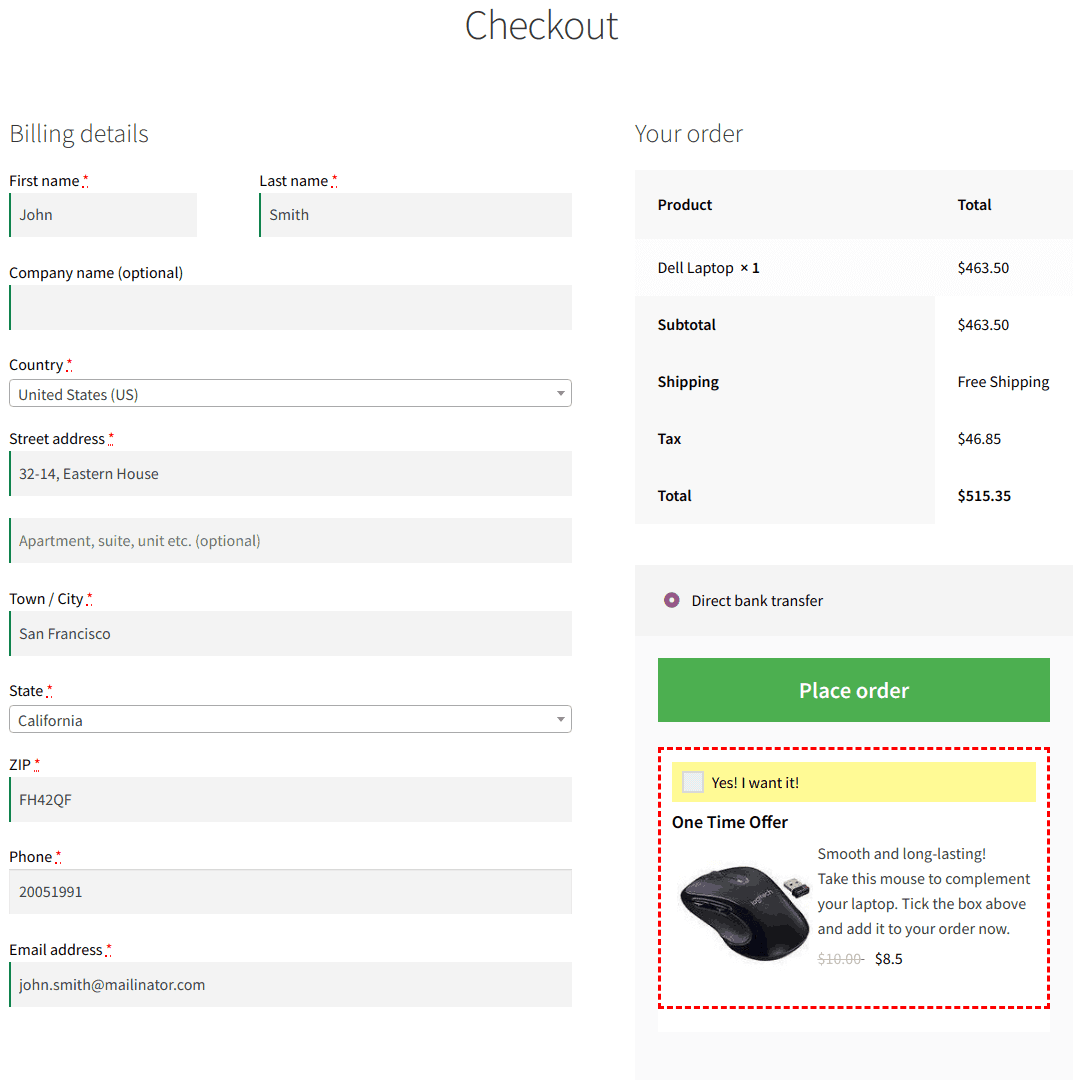
如果您想在结帐页面上将优惠显示为相关产品,订单碰撞是最佳选择。 它很容易传达信息而不会分散访客的注意力。 例如,在购买笔记本电脑时提供无线鼠标。
了解有关 WooCommerce 订单增加的更多信息
通过购物车页面上的弹出窗口显示追加销售报价
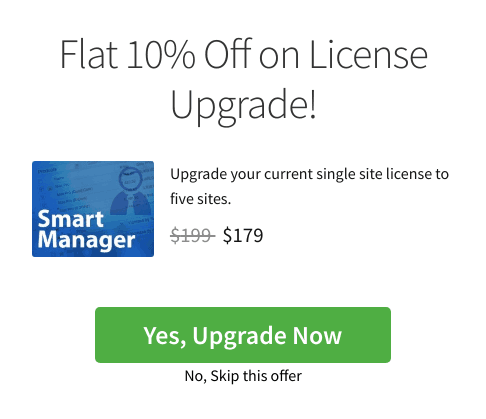
例如,用户已将 Smart Manager 单站点许可证添加到购物车。 在这里追加销售多站点许可证或捆绑包可能是一个不错的选择。
在“我的帐户”页面上显示交叉销售报价
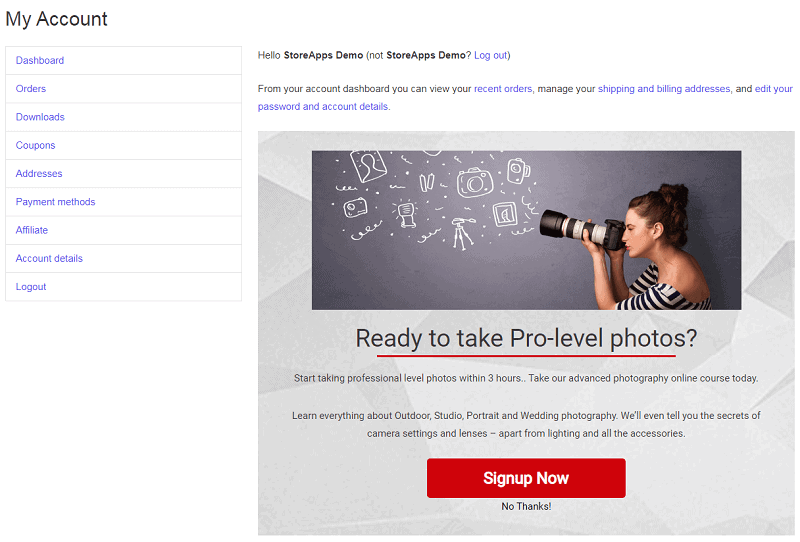
除了产品和购物车页面,您还可以在“我的帐户”页面上显示交叉销售报价。 由于用户在完成订单或其他目的后肯定会访问此页面,因此在此处显示报价具有更高的转化机会。
例如,在用户购买 GoPro 运动相机时提供摄影课程。
在感谢页面上显示优惠 – WooCommerce 的一键追加销售
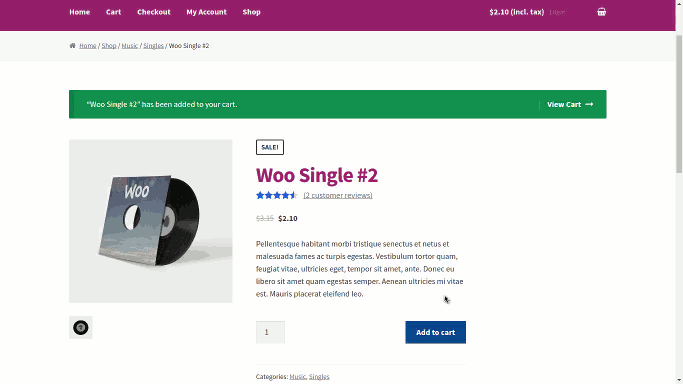
如果用户下订单,则在感谢页面上,只需单击一下即可追加销售另一种产品,而无需再次完成付款流程。
例如,在购买 Woo Album 2 时,在收到订单页面上向用户提供 Woo Album 1。
了解如何设置 WooCommerce 一键追加销售优惠
在销售漏斗中运行多个优惠以推动客户
如果用户接受追加销售,则显示交叉销售。 如果被拒绝,请显示降价销售。
例如,在购买 GoPro 运动相机时,相机套件套装显示为追加销售。 如果接受,存储卡将显示为交叉销售。 如果被拒绝,电池将显示为降价销售。
获取智能优惠插件
在您的 WooCommerce 商店中显示亚马逊喜欢经常一起购买的部分
StoreApps 的 WooCommerce 经常一起购买的插件最适合这个角色。
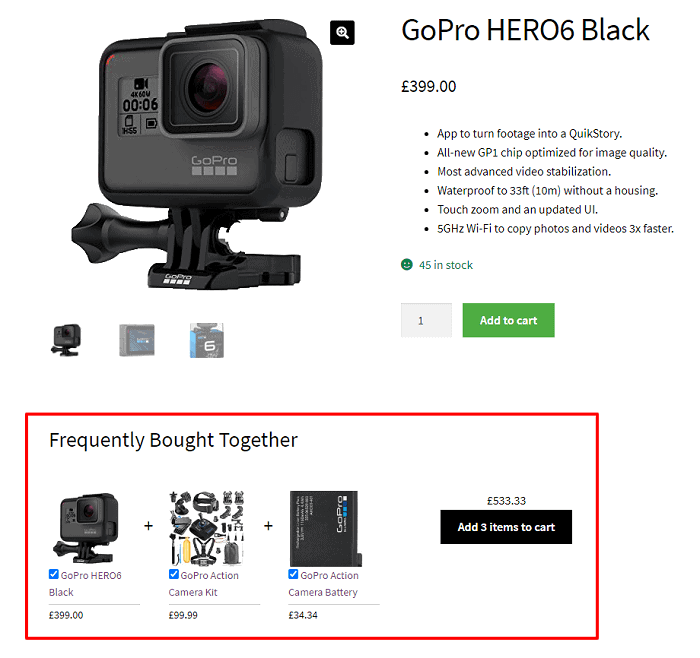
该插件会自动向用户显示与他们正在查看的产品相关的产品/产品推荐,促使他们一起购买这些产品。
该插件会根据您之前的订单智能地将经常一起购买的产品分配给主要产品,例如自动交叉销售。
例如,如果大多数用户使用 iPhone XI 购买黑色保护壳,该插件会自动向查看 iPhone XI 的用户推荐黑色保护壳。
一起购买经常购买的插件
如何更改 WooCommerce 中相关产品的数量?
您肯定希望提高销售额,因此您希望展示更多商品。 但你可能做错了。 添加这么多物品可能会阻止买家做出选择。
因此,WooCommerce 提供了一个选项来更改向客户展示的相关产品的数量。
将以下代码添加到您的子主题的 functions.php 文件或通过允许添加自定义函数的插件。 避免将自定义代码直接添加到父主题的 functions.php 文件中,因为当您更新主题时,这将被完全擦除。
请注意,由于它们的编码方式,它不适用于所有主题。
/**
* 更改相关产品输出数量
*/
功能 woo_related_products_limit() {
全球$产品;
$args['posts_per_page'] = 6;
返回 $args;
}
add_filter('woocommerce_output_related_products_args', 'jk_related_products_args', 20);
功能 jk_related_products_args( $args ) {
$args['posts_per_page'] = 4; // 4 个相关产品
$args['columns'] = 2; // 排列成 2 列
返回 $args;
}
当您拥有 Smart Offers 或经常一起购买的插件时,为什么还要麻烦代码!
WooCommerce 经常一起购买的插件允许您将最多三个和最少一个产品显示为相关产品,以便客户看到有限但最好的选择。
使用Smart Offers ,您可以创建自定义规则并同时定位多个优惠。 提供加售-减售、加售-减售-交叉销售等优惠。这样,您不仅可以提高销售的可能性,还可以赢得客户的信任。
如何自动创建和显示 WooCommerce 相关产品和经常一起购买的优惠?
听起来很令人兴奋,对吧?
我们的 Offermative 插件使之成为可能。
该插件会自动挑选产品/类别来推广、定位用户、生成高转换设计,甚至写标题和所有其他复制文本。
您可以自动显示类似亚马逊的经常一起购买的商品、相关产品加售、交叉销售、BOGO、折扣券。
获得优惠
利用 WooCommerce 相关产品促进销售的六种策略
与畅销书相关的推荐产品
新访问者在您的网站上留下印记并登陆最畅销的产品,您肯定希望他们进行购买,因此展示与畅销产品一起使用的相关产品有助于获得更多销售。
将销售的产品组合在一起并作为捆绑提供
捆绑包似乎是不可抗拒的交易,因为与单一产品相比,它提供的价值。 将多个相关产品组合为一个捆绑包并将它们作为相关产品提供,而不是单个相关产品。 例如,购买笔记本电脑时的笔记本电脑配件。
根据之前的订单显示相关产品
分析客户的购买行为以细分相关产品是提高平均订单价值的绝佳方式。 根据您的订单,您可以了解客户通常购买哪些产品并向这些客户提供相关产品。
以折扣价推广同类产品
购买产品的客户可能会倾向于类似产品,但会犹豫考虑价格。 以折扣价提供它们增加了购买的可能性。
其他人将产品 X 与产品 Y 一起带来
创造好奇心有助于增加产品的销量。 通过在产品页面上显示“购买此产品的人也购买了”来展示产品,以增加销售的可能性。
购买后感谢通知
在客户购买后发送电子邮件或通知。 同样可以读作:感谢您与我们一起购物。 您可能感兴趣的更多产品。这有助于推广 WooCommerce 相关产品。
结论
将相关产品添加到 WooCommerce 商店有助于提高商店的整体销售额,同时创建一个用户社区,让他们花钱并信任您。
为了为您的商店创建智能销售渠道,请继续购买 Smart Offers 和 Frequently Bought Together 插件,并开始在旅途中销售产品。
